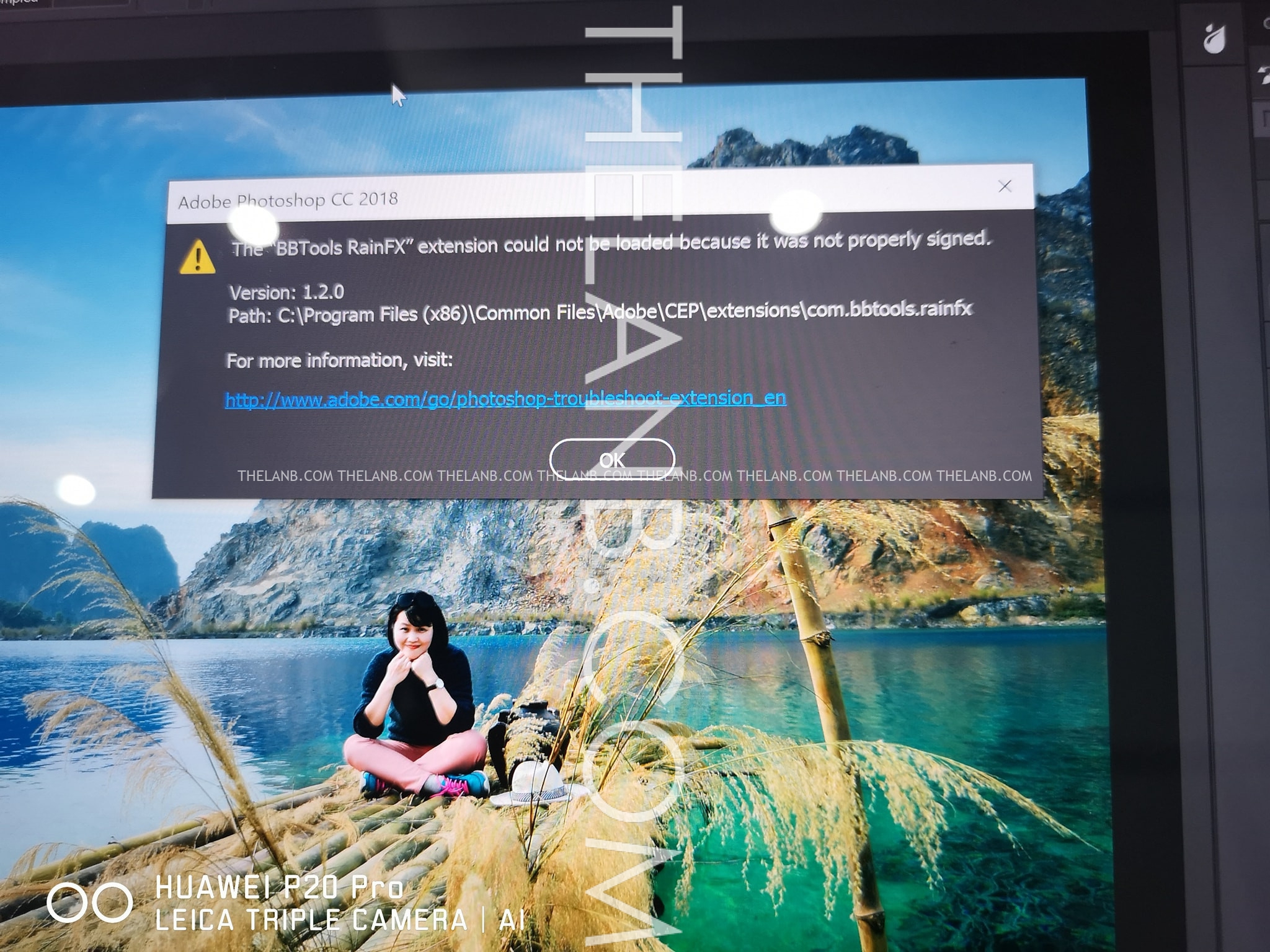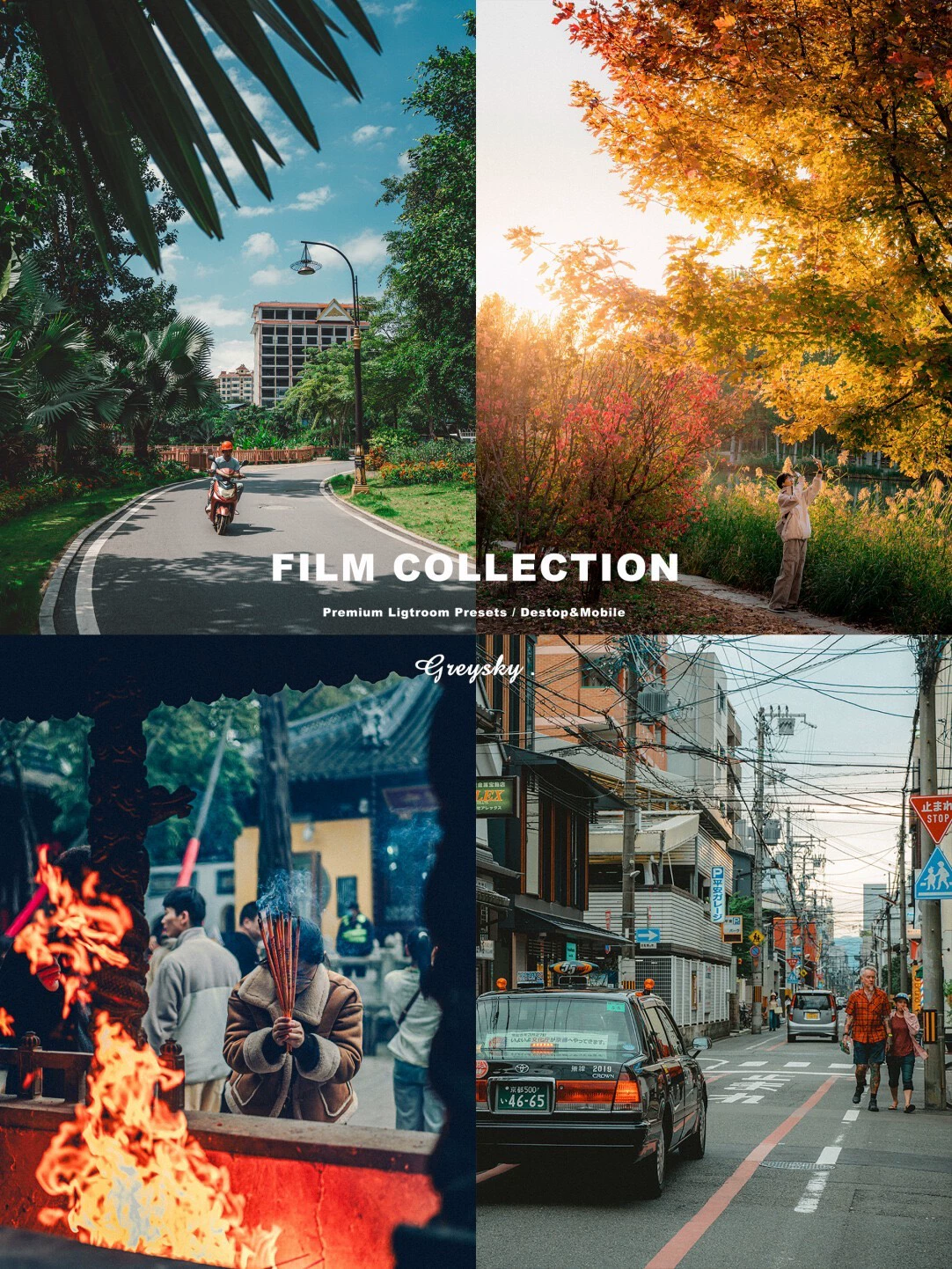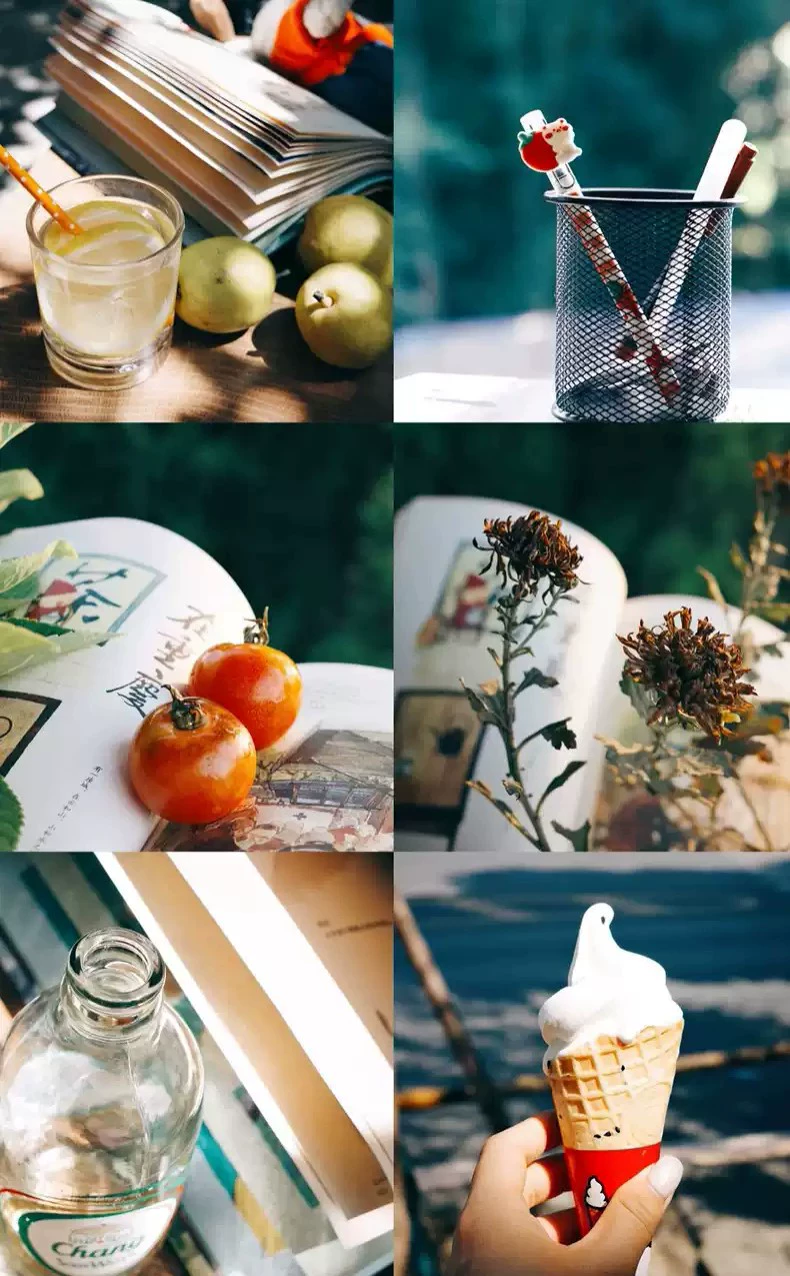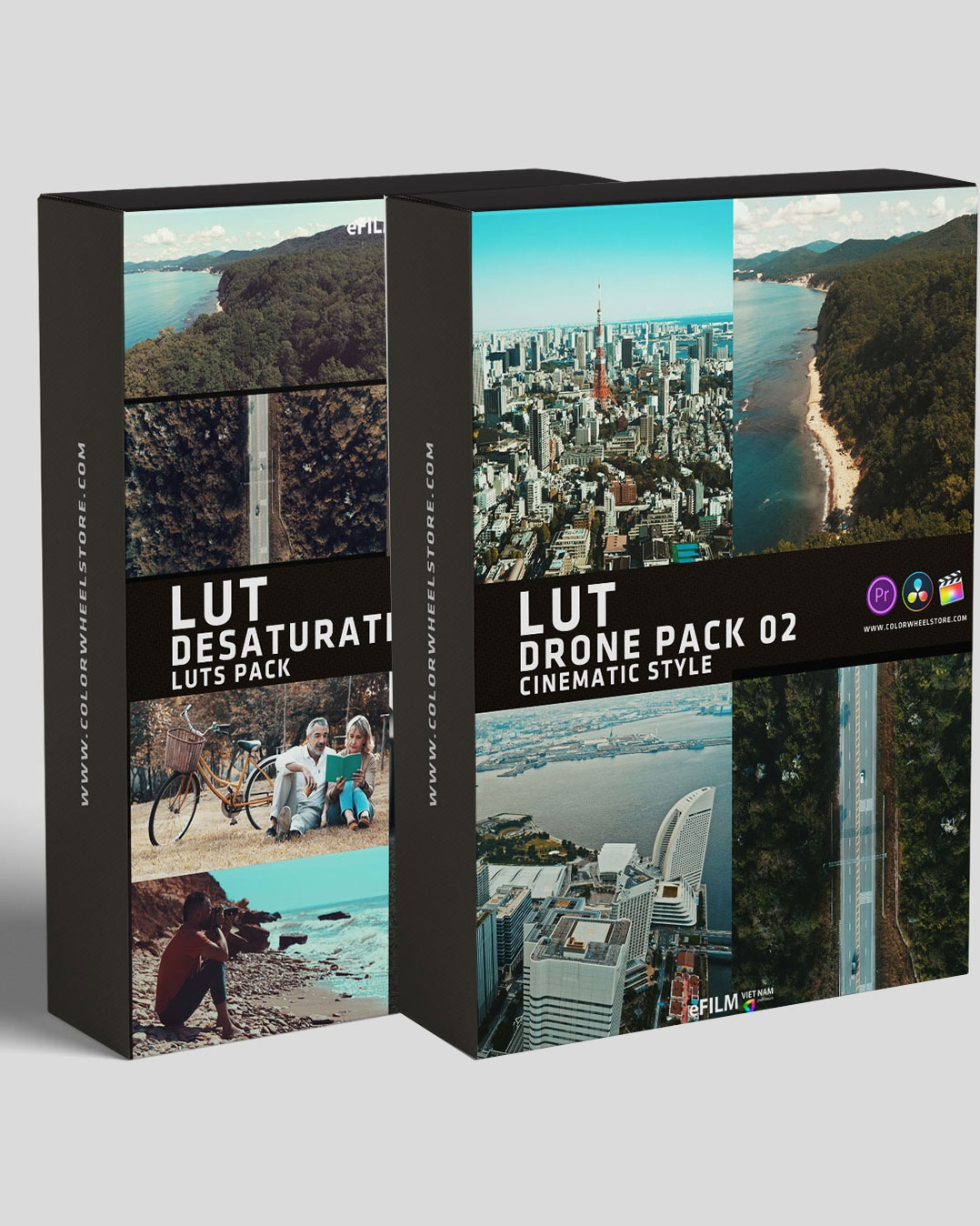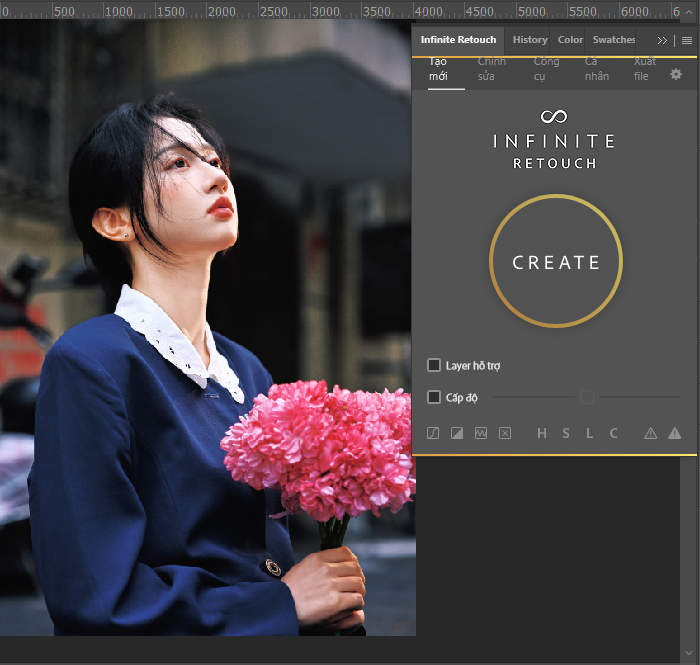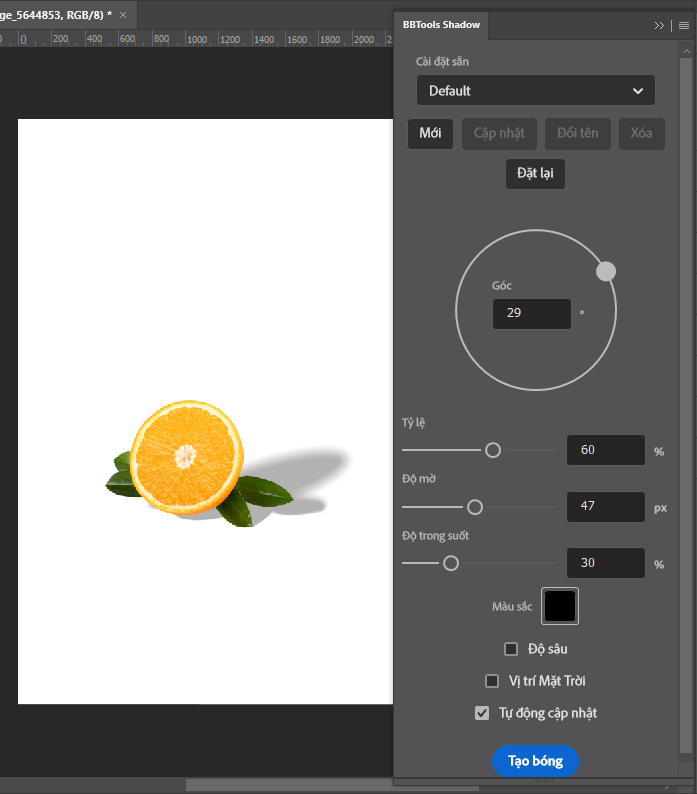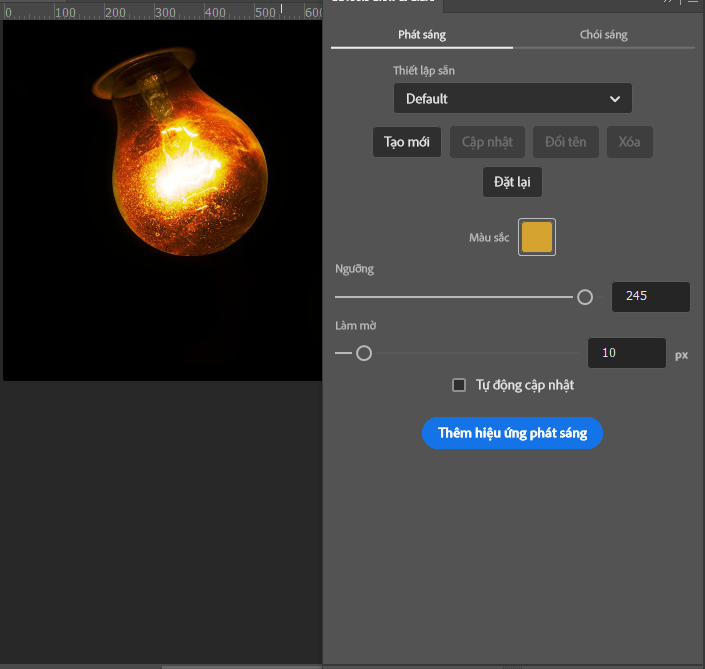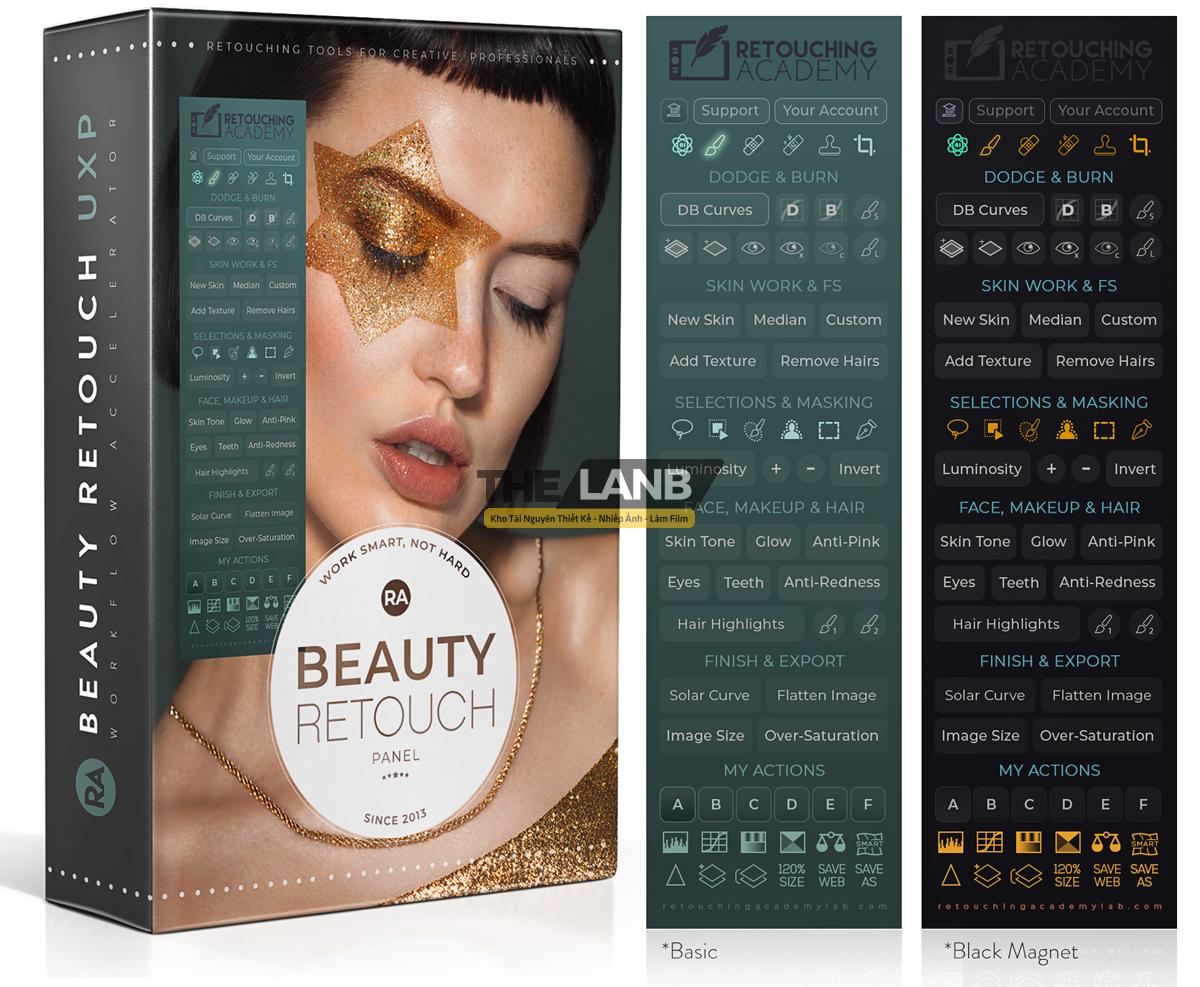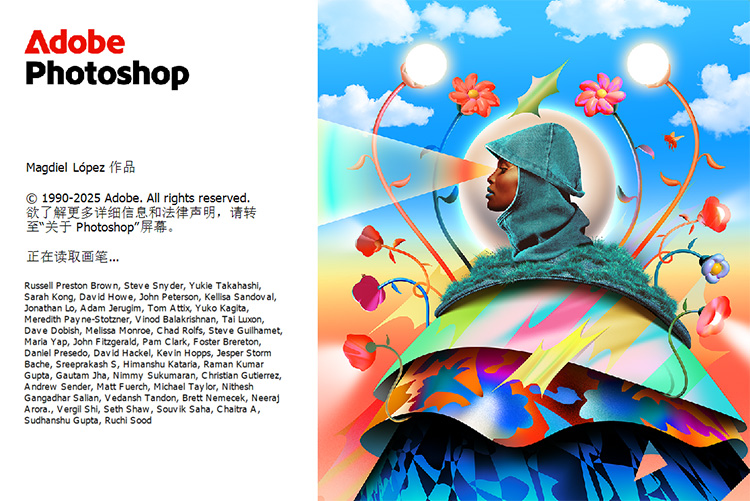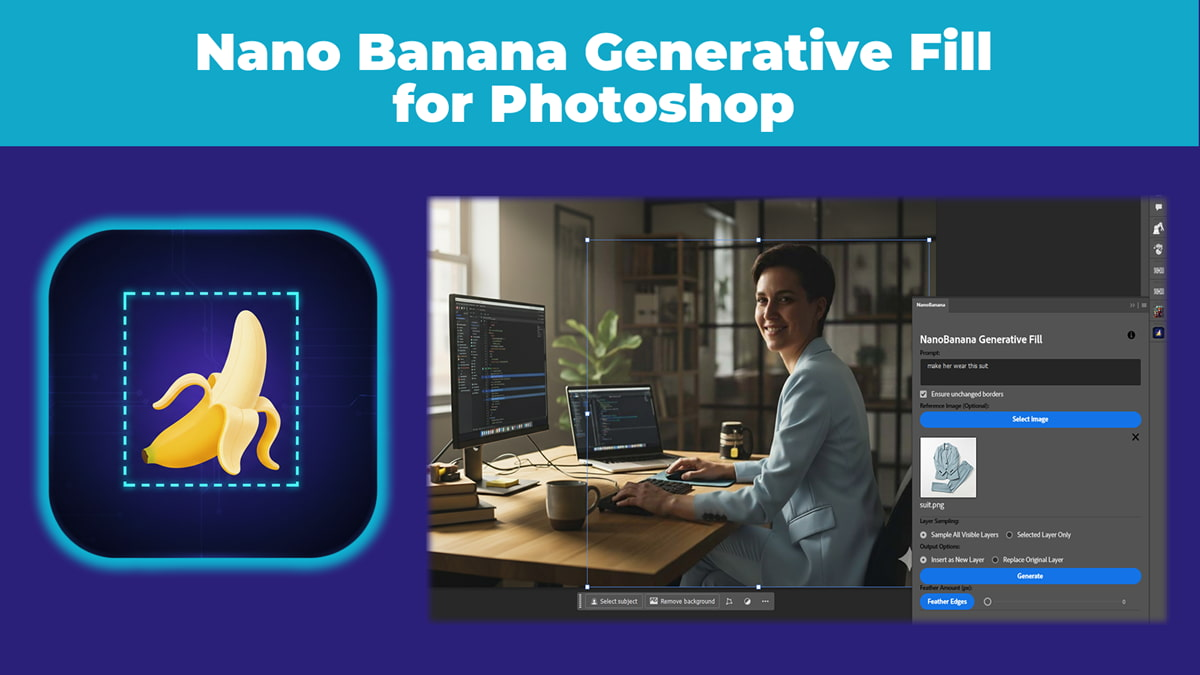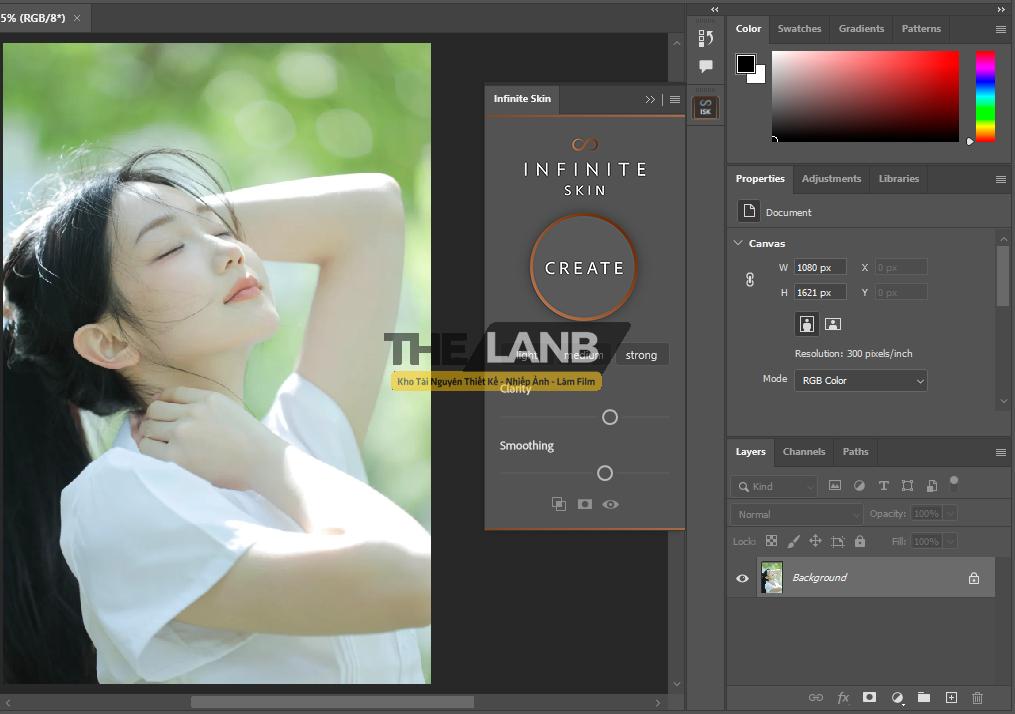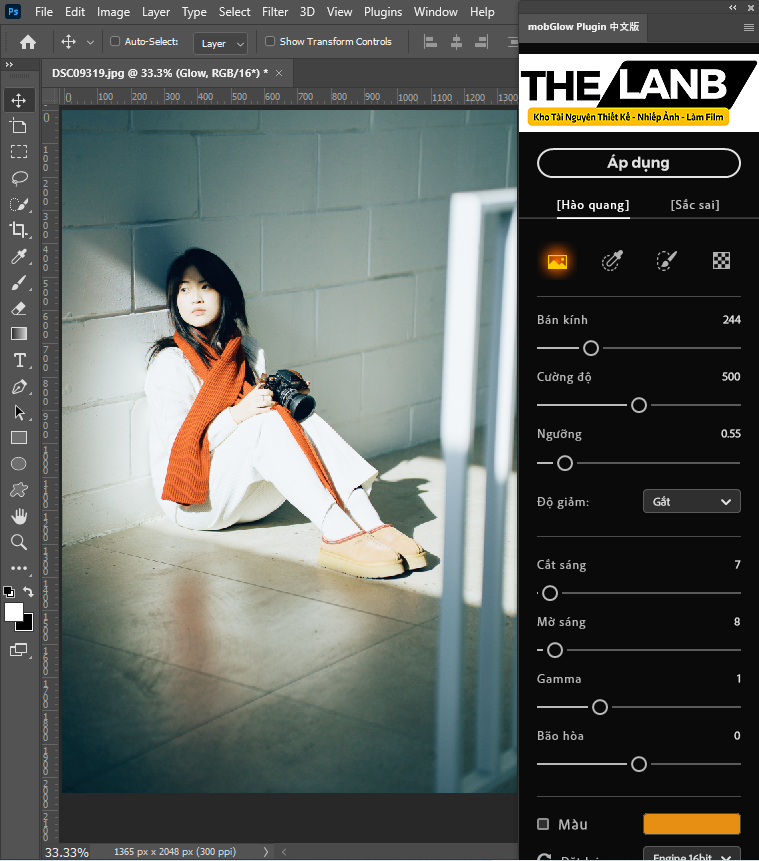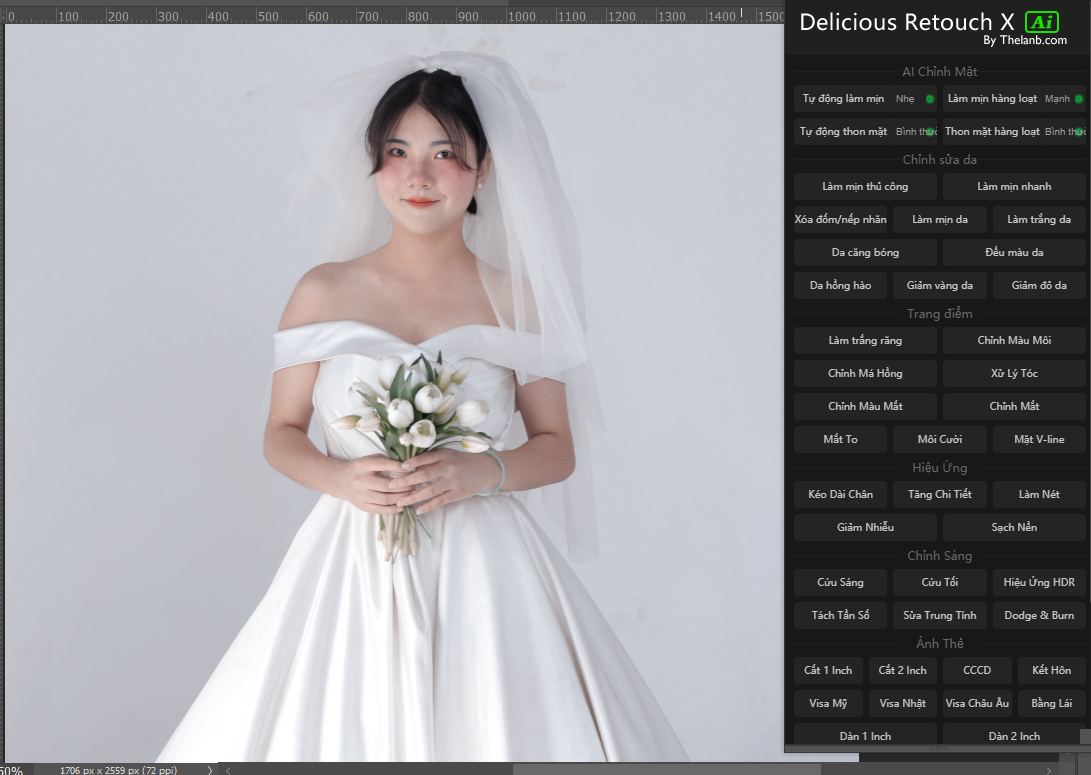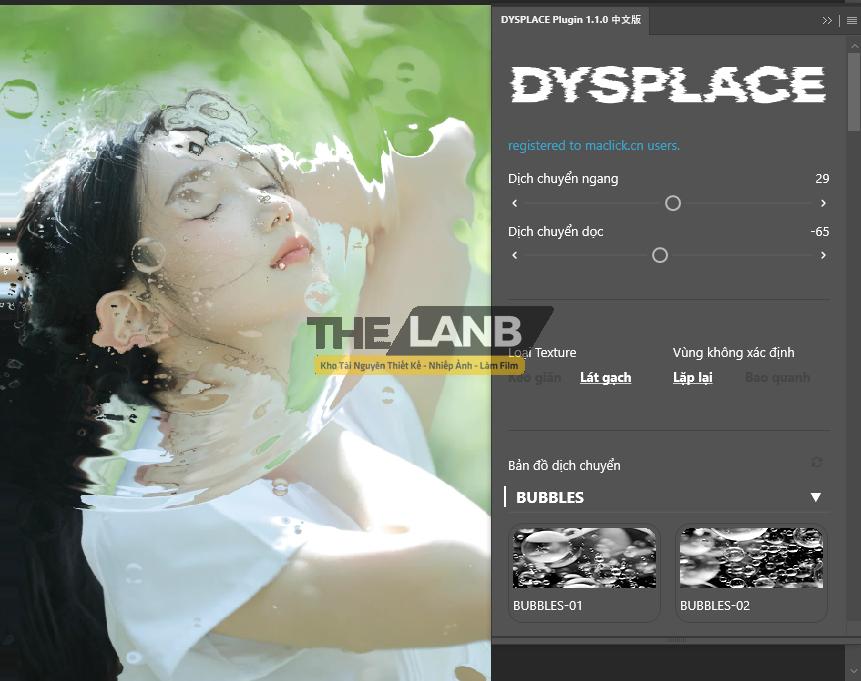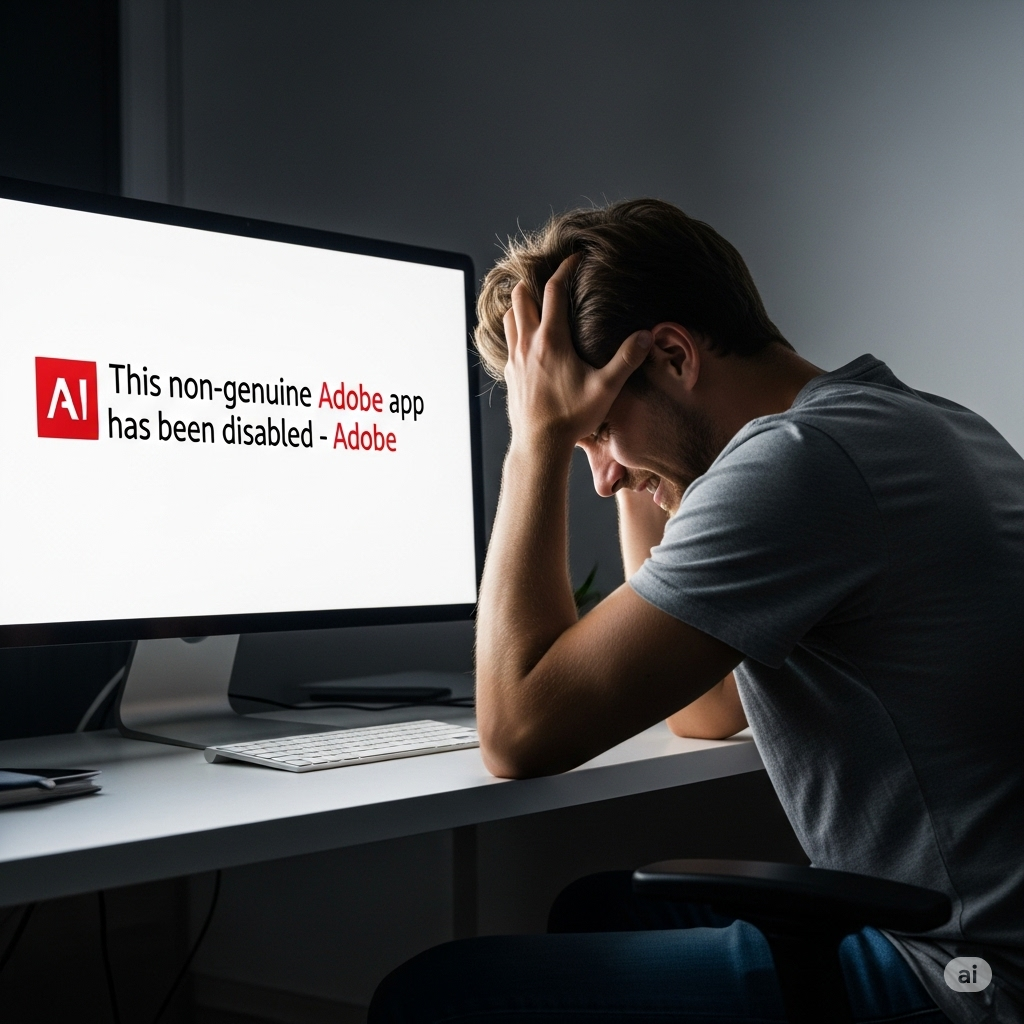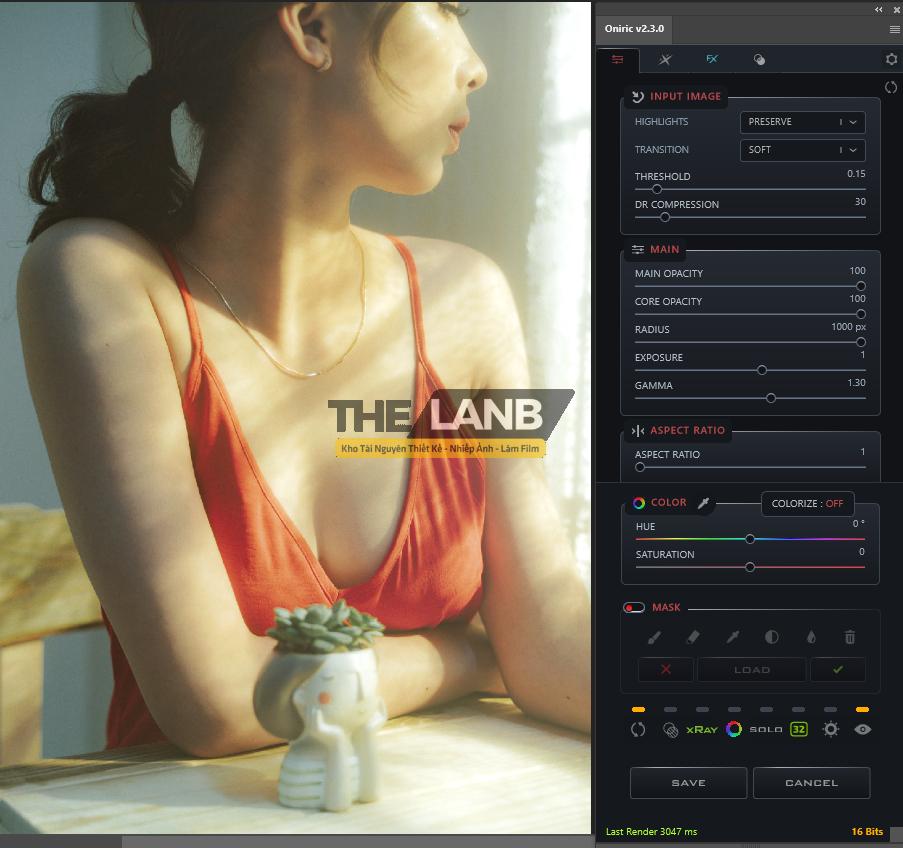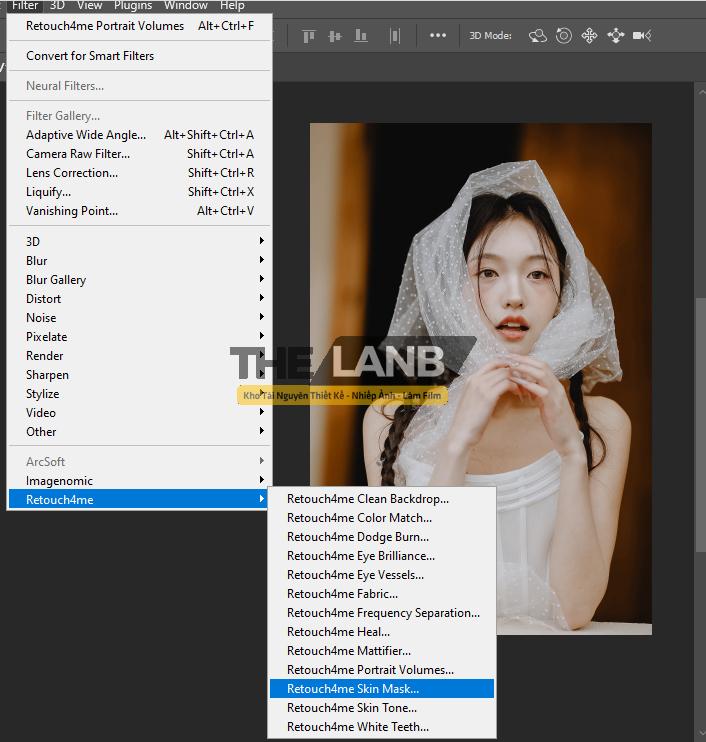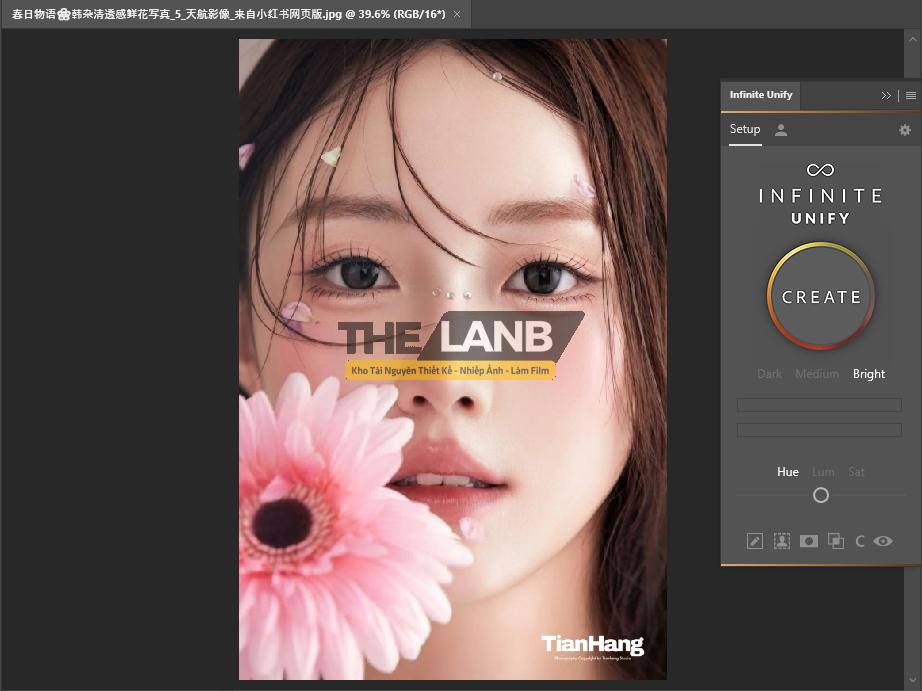Photoshop, Plugin Photoshop
[Share Panel] Glow & Glare Photoshop Extension Việt Hoá – Hướng Dẫn Sử Dụng
Hello, anh em khoẻ không, hôm nay mình share anh em cái panel nhỏ xinh chức năng cũng khá đơn giản là thêm ánh sáng và tia sáng vào bức ảnh. Bộ panel này mình đã việt hoá các chức năng nên khá sử dụng, tuy nhiên nếu bạn chưa biết có thể xem video cuối bài mình có hướng dẫn.
Yêu cầu cơ bản là dùng CC 2017 trở lên và dùng pts phiên bản tiếng Anh là được
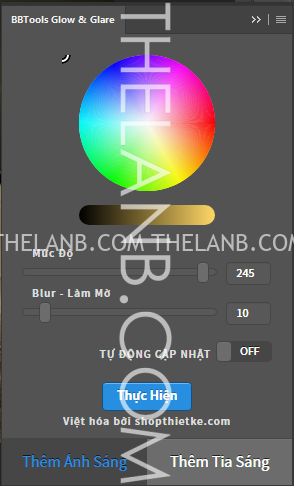
Một vài demo kết quả của panel:
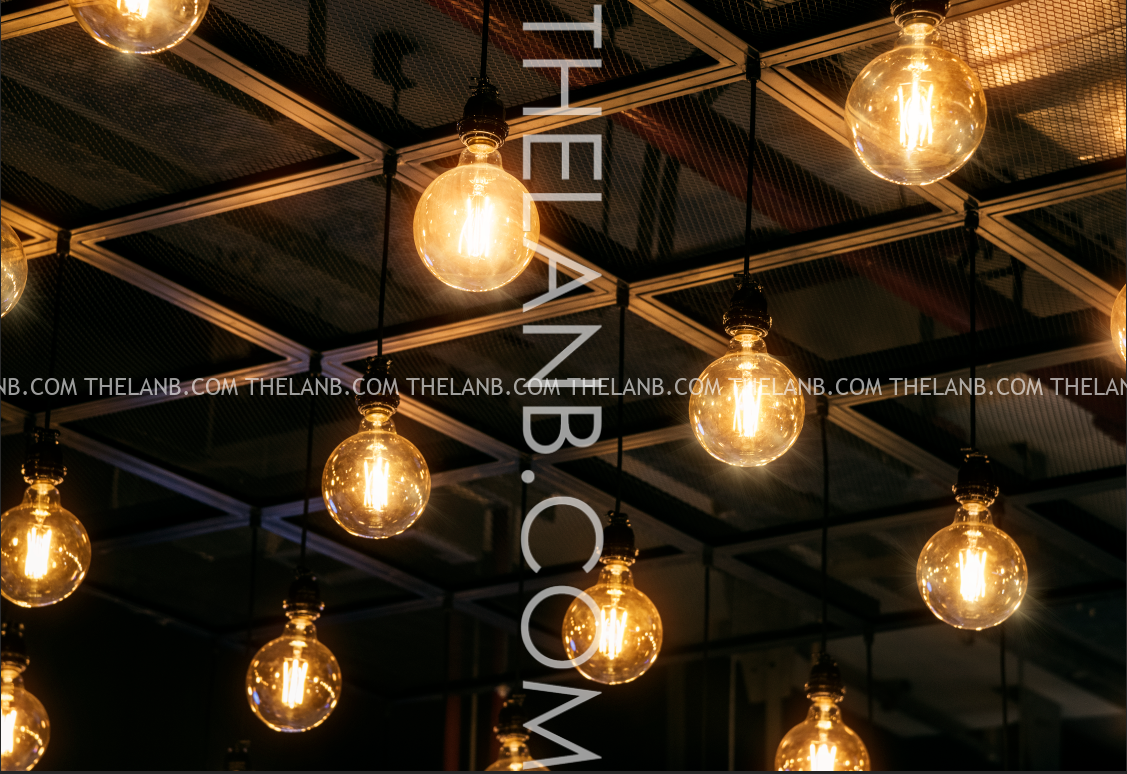
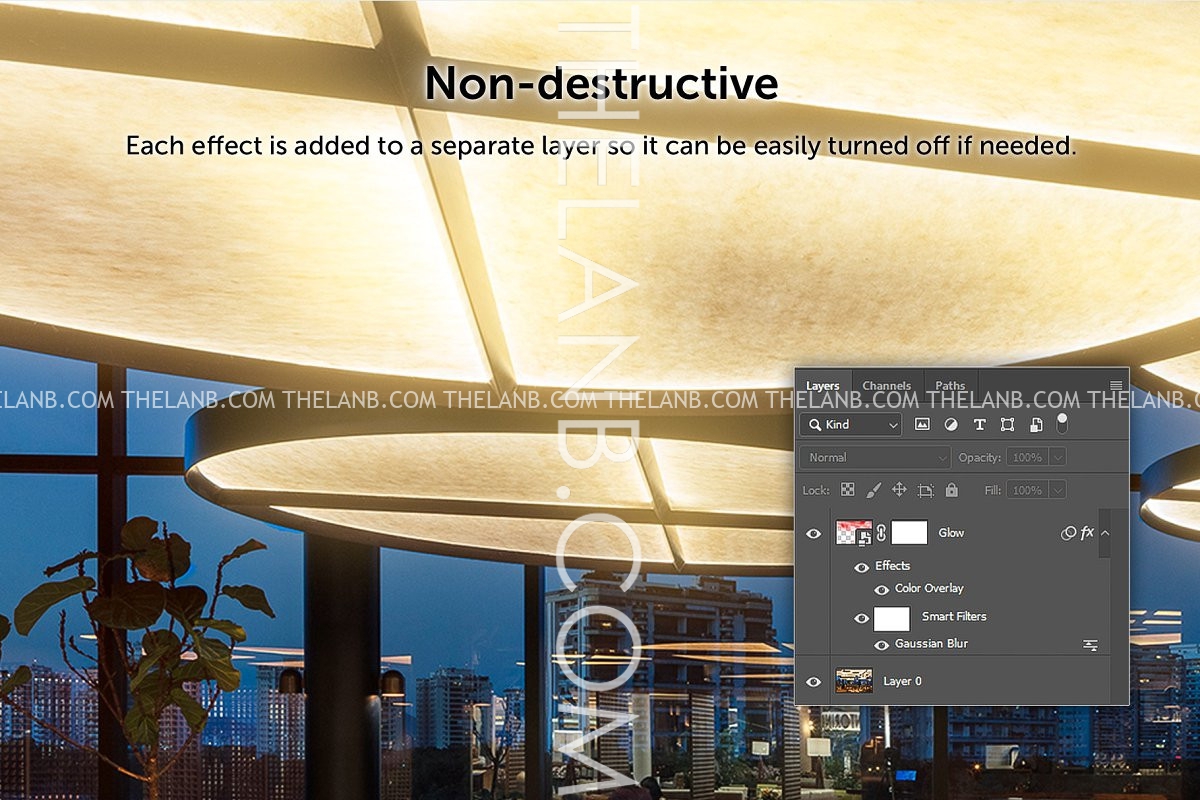
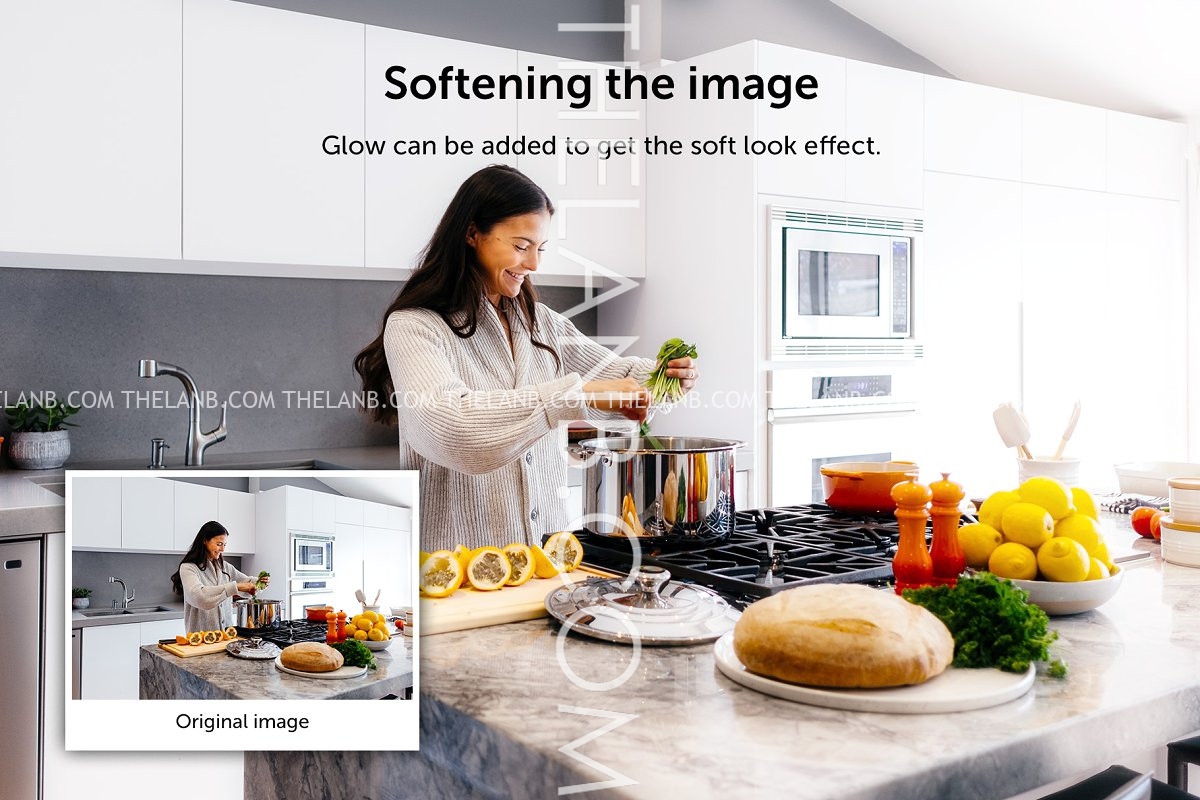

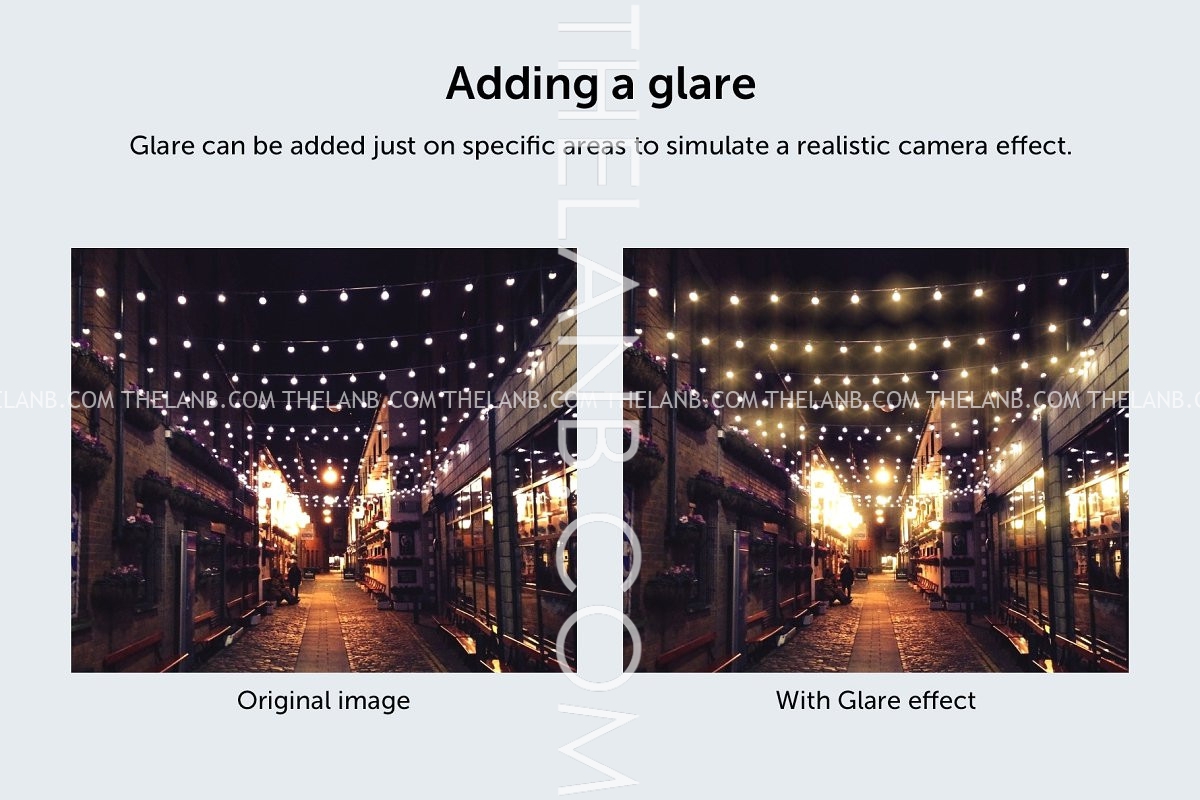
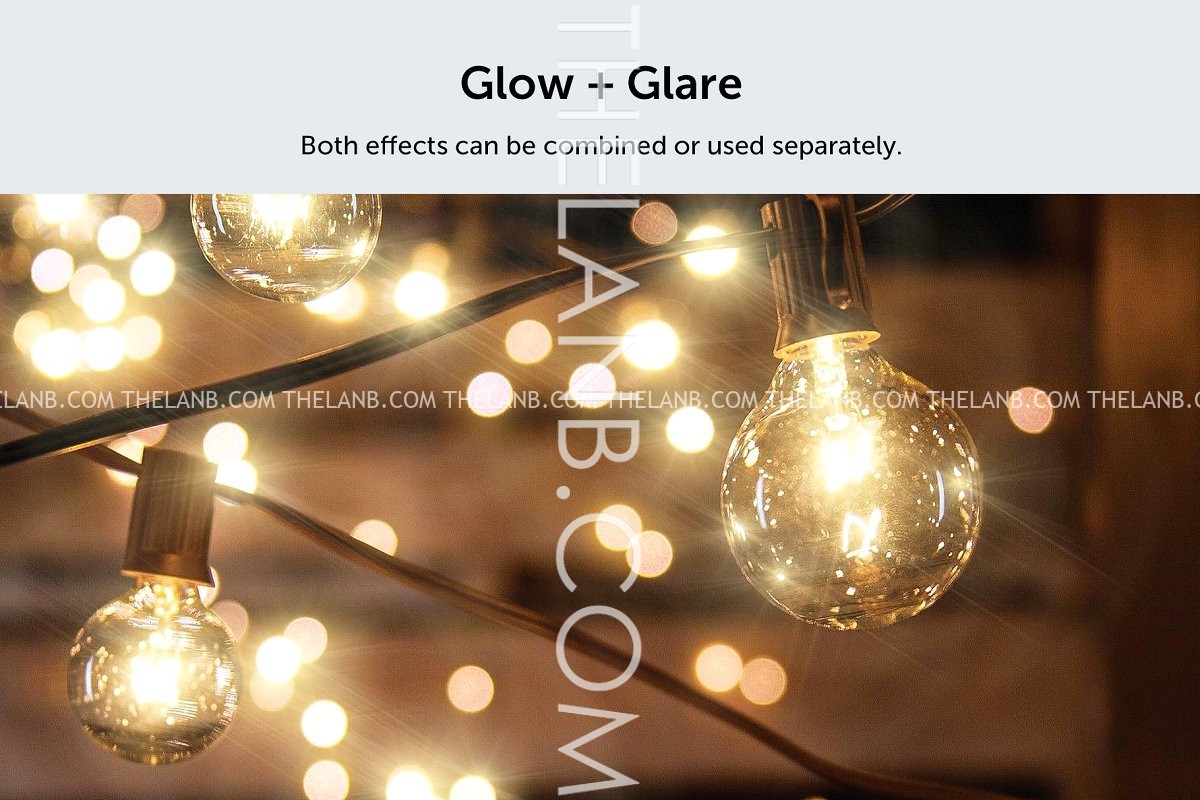
LINK DOWNLOAD
Thelanb.com_com.bbtools.gg.rar 0.00 KB 33 downloads
...Chức năng chính của nó là thêm các glow cho ánh sáng và thêm tia sáng
Nó đặt biệt phù hợp với ảnh chụp đêm, có ánh đèn, phang vào ảnh ban ngày là fails luôn nhé
Nó còn có thêm chức năng là tạo ảnh mờ ảo, thơ thơ cái này thì ko cần đèn, chỉ cần bức ảnh đủ ánh sáng là được.
Để cài đặt bộ này bạn vào website thelanb.com link mình để ở description nhá
Tải về rồi bạn giải nén nó vào đường dẫn này:
C:\Program Files (x86)\Common Files\Adobe\CEP\extensions
cái này dùng cho Win 7 64bit trở lên, pts cc 2015 trở lên nha
Chép xong bạn import brush có đính kèm trong file zip vào pts, import thủ công hoặc đơn giản là kéo thả vào vùng tool của pts
Xong xuôi bạn mở exten lên
Nếu anh em cài xong gặp thông báo lỗi “extension could not be loaded because it was not properly signer” thì download file fix này về giải nén rồi click đúp vào, nhấn oke, rồi mở lại panel là được.
Giao diện đơn giản lắm
Có 2 tab
Thêm ánh sáng: tức là thêm phần glow cho ánh sáng, cái này nó tự phát hiện vùng sáng luôn
Thêm tia sáng: có sẵn mấy tia sáng ở phần brush mới thêm vào, bạn chọn tia nào phù hợp rồi bấm Thực Hiện
Tự động cập nhật: bật cái này lên để thay đổi các thông số nó sẽ tự động update vào layer, đỡ mất công bấm nhiều lần nút thực hiện
Mức Độ: cái này kéo càng ít thì nó càng nhiều haha, mình ví dụ nhé, nó giống như độ phủ của ánh sáng, tuỳ vào bức hình bạn chọn thông số cho phù hợp nha
Blur-Làm mờ: bạn muốn các glow của mình mờ hay rõ, thì cứ kéo lên hoặc xuống, thông số càng cao vùng sáng nó càng toả ra mới đúng kaka
Với phần thêm tia sáng nó tương tự phần thêm ánh sáng tuy nhiên sau khi đã ưng ý với các tia rồi bạn chọn vào color overlay của layer Glare để chọn lại màu nhé, phần này nó ko có cho chọn màu ở exention @@
Nếu thấy vùng nào có tia sáng ko hợp lý bạn chọn mask màu trắng rồi chọn brush chuyển sang (màu đen) màu trắng nhé, mình nhầm tô vào để xoá đi là đc
Oke xong rồi, cho mình ít subcribe nếu thấy hữu ích nha hheheeee
VIDEO HƯỚNG DẪN
Sản Phẩm Vừa Mới Cập Nhật
- [Share Preset + LUTS] Bộ LUTS & PRESETS Bán Chạy Nhất 2017 Trên SELLFY (Update 2025)
- [VShare Preset] 06 Tone Màu Film Hongkong Cảm Xúc Cho Ảnh Chụp Chân Dung (XMP/DNG/CUBE)
- [Share Overlays] 36 Kiểu Khói Bay Mờ Áo Thích Hợp Ảnh Giới Thiệu Sản Phẩm (Kèm Action)
- [VShare PSD] 30 Mẫu Bìa Tạp Chí Phong Cách Studio Ảnh Cưới Tiếng Anh Update 2022 (PSD)
- [VShare Preset] Bộ Preset Chuyên Chụp Ảnh Sơ Sinh Mang Tên “SHADES OF YOU” (XMP)
Bài viết cùng chủ đề:
-
[VShare Panel] Infinite Retouch V1.0.3 Việt Hoá 100% – Plugin Retouch Da Cao Cấp Cho Photoshop (WIN/MAC)
-
[VShare Plugin] Tạo Hiệu Ứng Bóng Đổ Sống Động Trong Photoshop Với BBTools Shadow 2 (Đã Việt Hoá)
-
[VShare Plugin] BBTools Glow & Glare 2 – Plugin Hiệu Ứng Ánh Sáng & Chói Lóa Cho Photoshop (WIN/MAC Việt Hoá)
-
[VShare Plugin] RA Beauty Retouch Panel 5.2 – Plugin Chỉnh Sửa Ảnh Chân Dung AI Cho Photoshop (WIN)
-
[Trà Đá] Adobe Photoshop 2026 V27.0 ACR18.0 – Đỉnh Cao Chỉnh Sửa Ảnh Và Thiết Kế Đồ Họa (WIN)
-
[VShare Plugin] Tạo Ảnh Bằng AI Ngay Trong Photoshop Với Nano Banana (WIN) (Update V1.0.4)
-
[VShare Panel] Infinite Skin Plugin: Bí Quyết Làm Mịn Da Tự Nhiên Trong Photoshop Update 1.0.3 (WIN/MAC)
-
[VShare Panel] Tải MobGlow Plugin v1.0 Cho Photoshop – Hiệu Ứng Ánh Sáng Mơ Mộng Đã Việt Hoá Button (WIN/MAC)
-
[VShare App] Công cụ xóa hoàn toàn thông báo đỏ “Adobe không phải bản quyền”(WIN)
-
[SVShare Plugin] Delicious Retouch X Ai Pro – Retouch Nhanh, Chuẩn, Thông Minh Cho Studio (WIN/MAC)
-
[VShare Plugin] Plugin Tạo Hiệu Ứng Biến Dạng Cho Photoshop Đã Việt Hoá – DYSPLACE Mới Nhất (WIN/MAC)
-
[VShare Tool] Tool Gỡ Bỏ Popup Adobe Không Chính Hãng Hiệu Quả 100% (WIN)
-
[VShare Plugin] Tải Oniric Glow Generator V2.3.0 – Công Cụ Thiết Kế Đỉnh Cao Có Hướng Dẫn Sử Dụng Tiếng Việt (WIN/MAC)
-
[Share PSD] 6 Mẫu Bố Cục Quảng Cáo Dọc Phong Cách Thời Trang (196MB)
-
[VShare Plugin] 13-IN-1 AI Photoshop – Bản Mới Cập Nhật, Không Cần Cài Đặt (WIN)
-
[VShare Plugin] Infinite Unify Plugin: Bí Quyết Chỉnh Màu Da Hoàn Hảo Trong Photoshop (WIN/MAC)